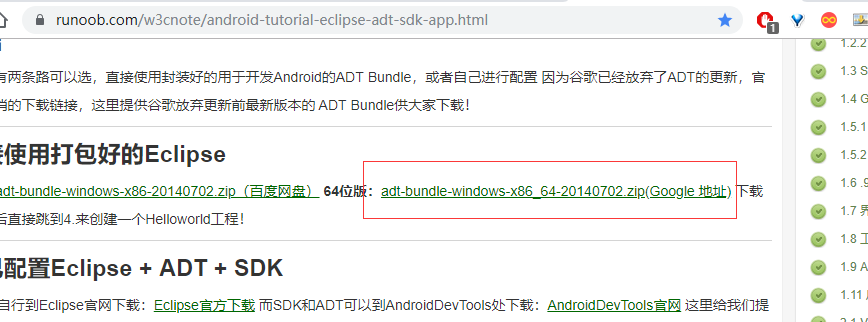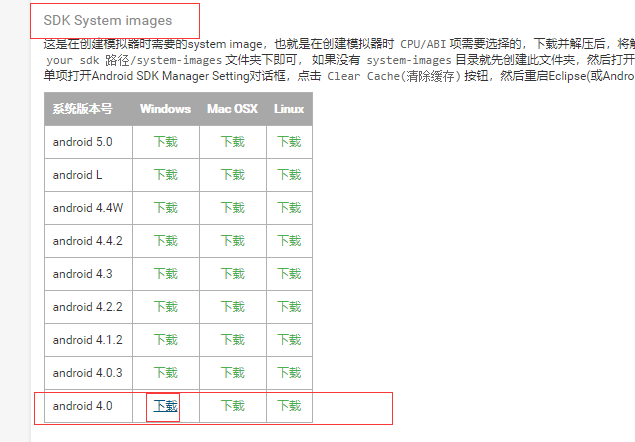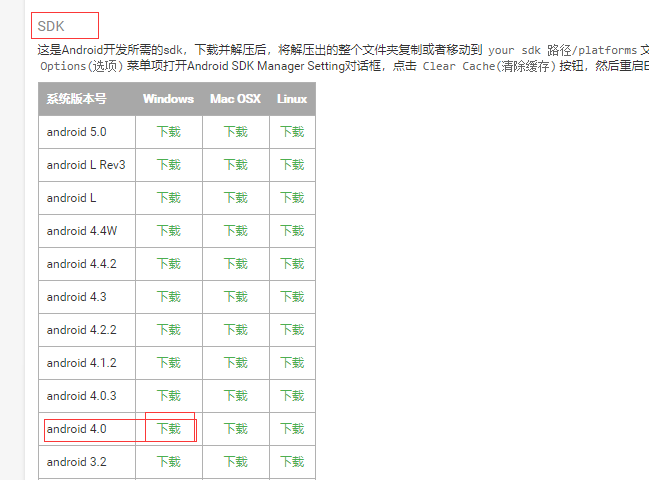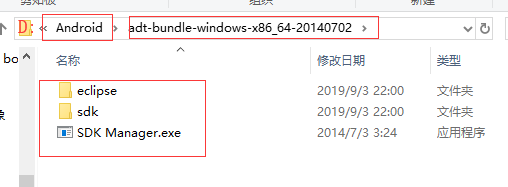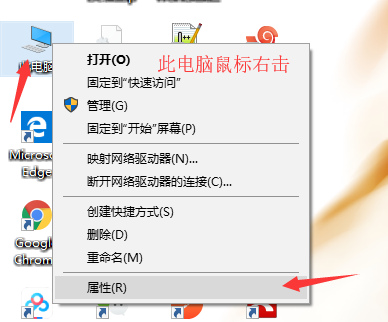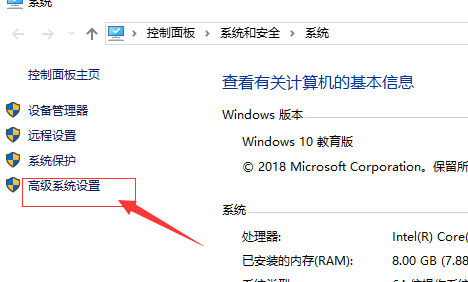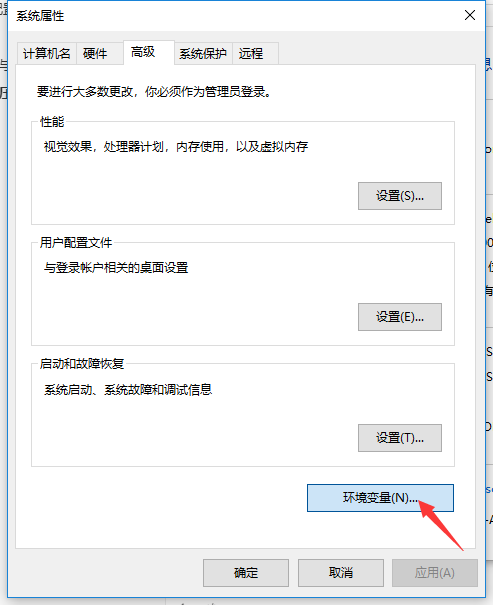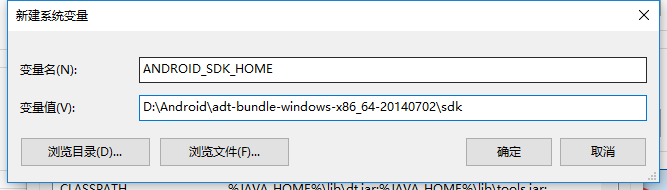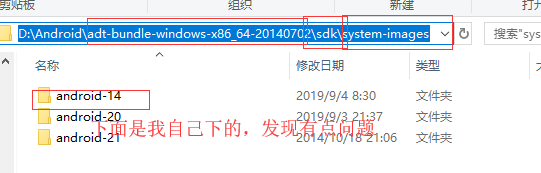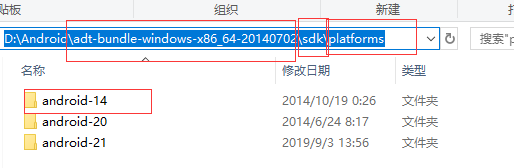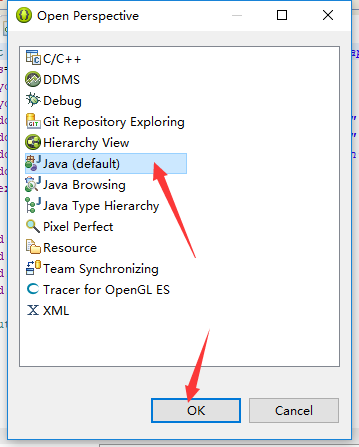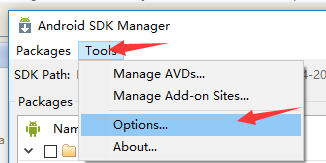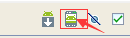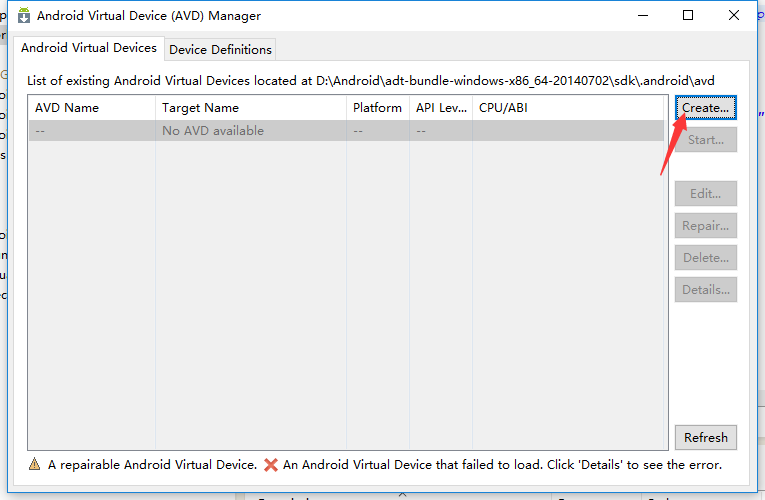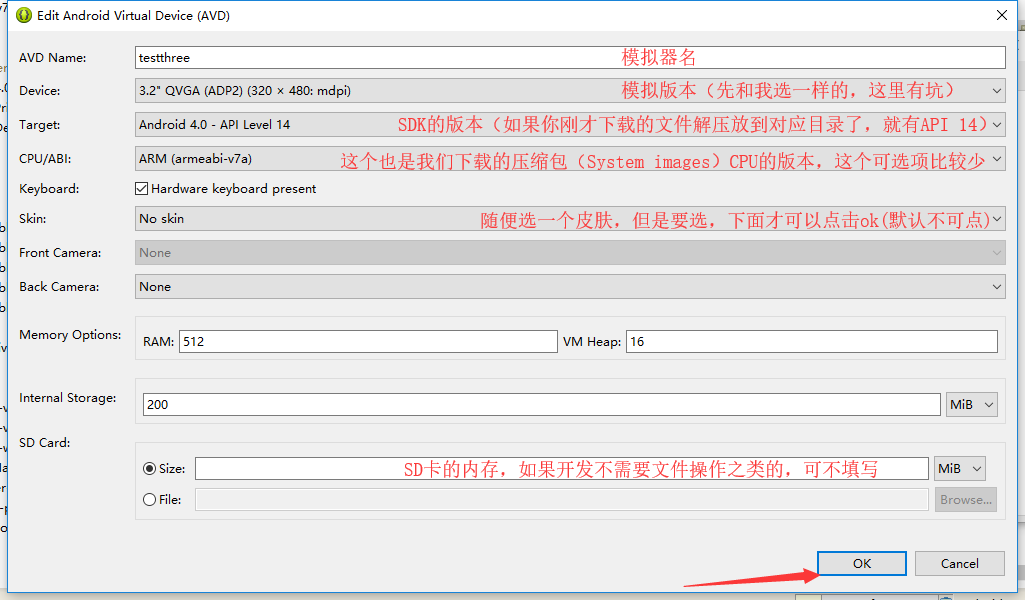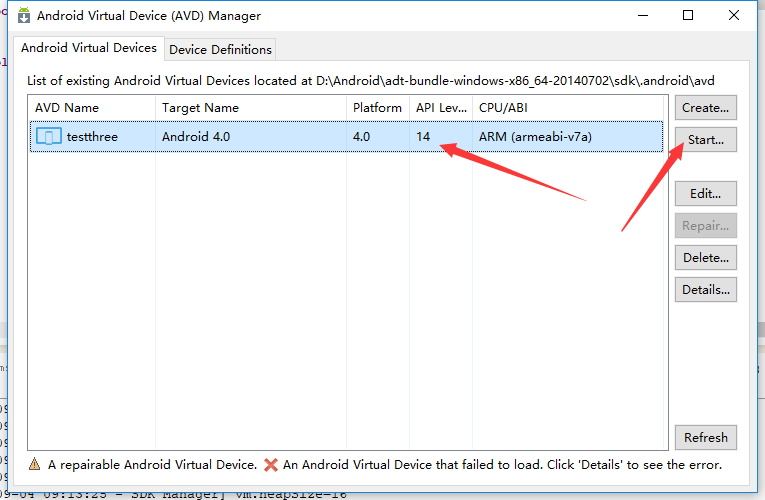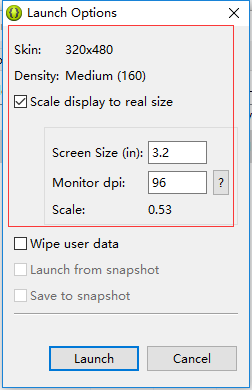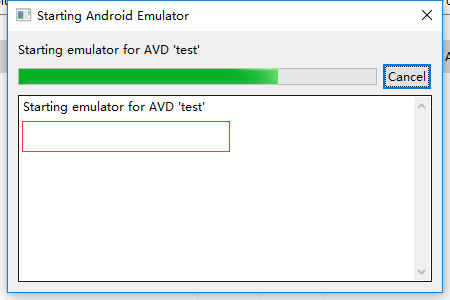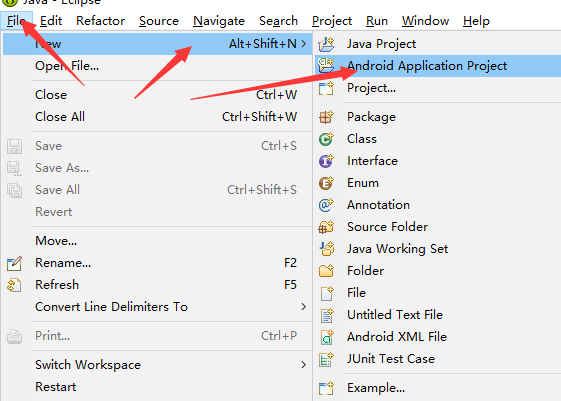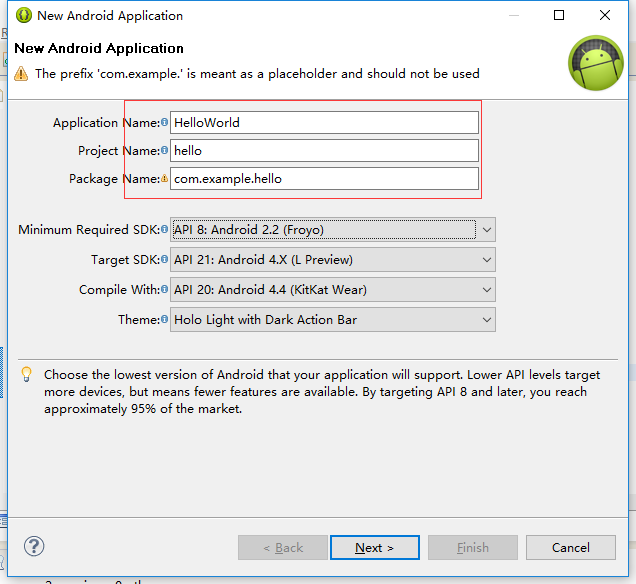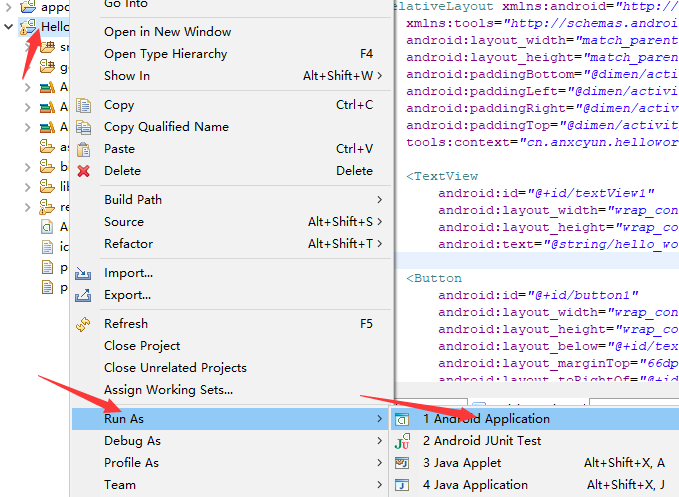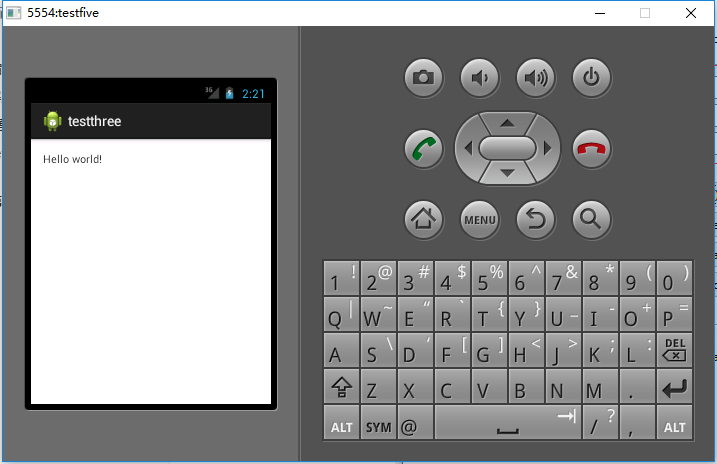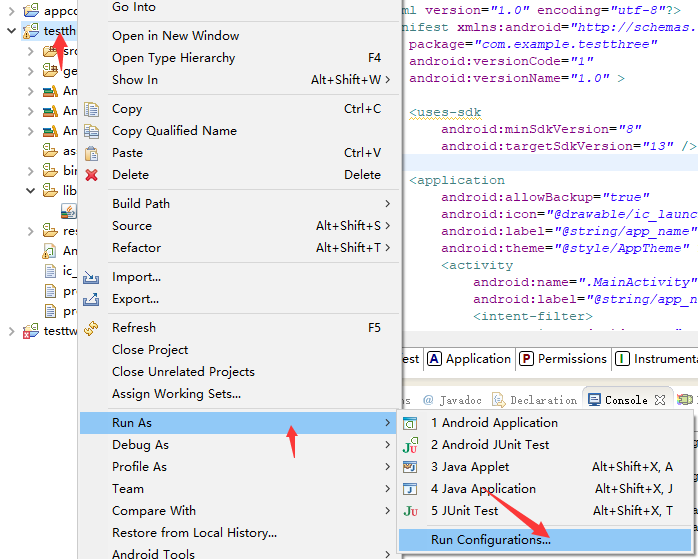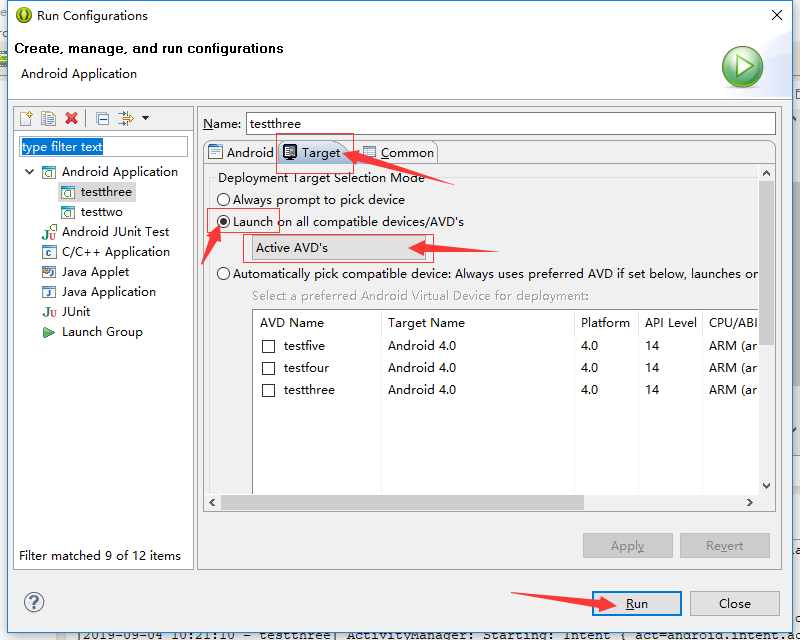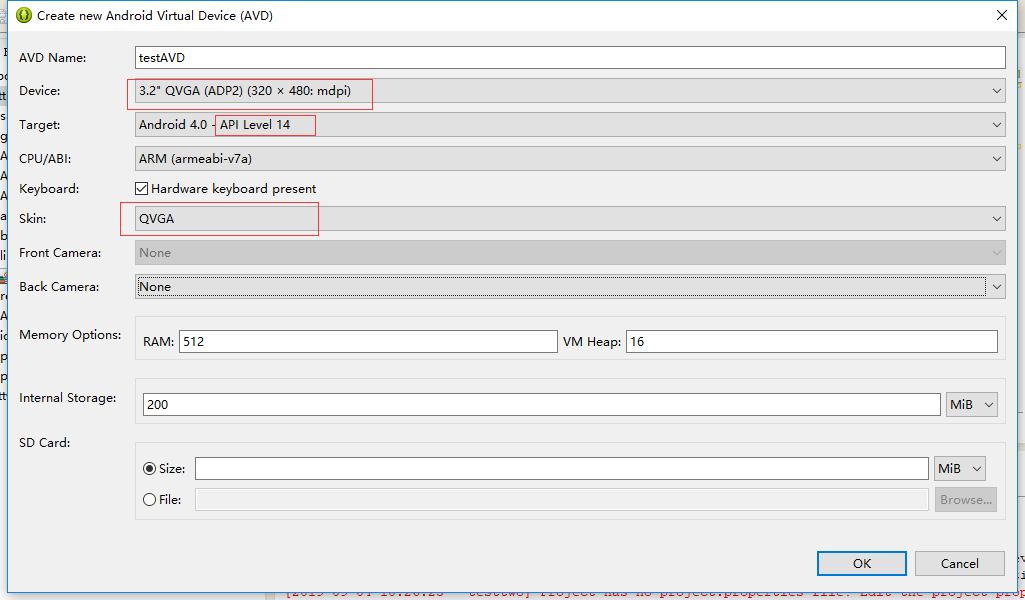Android环境配置(Eclipse全开发环境下载)
Android环境配置
-
前期准备
Android环境的Eclipse:
网站链接:https://www.runoob.com/w3cnote/android-tutorial-eclipse-adt-sdk-app.html
SDK的CPU镜像资源:
为啥要下载这个版本呢?因为我经历的一晚上的研究,发现Eclipse自带的AVD不能用(至少我的电脑是这样)
然后下载对应的SDK:
-
软件解压缩与环境准备
Eclipse解压缩
把Eclipse解压缩到D:\\Android(我的是这个路径,因人而异)下,如下图:
可以看的一个eclipse和一个sdk的目录,这两个就是我们接下来需要用到的,在eclipse目录下打开Eclipse:
把sdk配置到系统环境变量中:
新建一个系统变量:ANDROID_SDK_HOME ,变量值是你刚才解压缩时的sdk目录
把下载好的SDK System images:android-14.rar解压缩
在刚才的sdk目录下新建一个
system-images目录,然后把解压缩的文件放到这里,这里可能会犯一个错误,就是你解压缩时生成的目录会多一层,要检查一下:D:\Android\adt->>bundle-windows-x86_64-20140702\sdk\system-images\android-14如图:
检查目录是否对应(可能是解压缩时的问题)
把对应的SDK解压缩后放到对应的目录中
检查对应文件下的内容,不要放成SDK System images(因为它两名字一样,所以要看他们的下级目录)
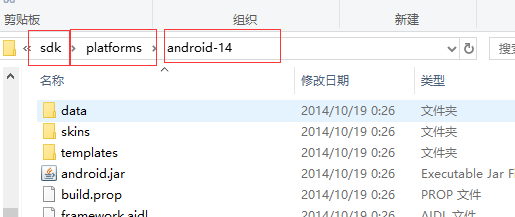
-
打开Eclipse设置创建Android模拟器:
如果打不开:
先查看一下你的SDK Manager是不是和我的一样:
上图中红色框是SDK System images放到目录中正确的显示,如果失败:
然后重新启动Eclipse(如果SDK System images正确加载的话)后创建Android模拟器:
如果上图中CPU/ABI`不可以选择,说明你的SDK System images(android-14)还是没有正确导入
启动:
这是启动时你选择它的大小:
如果启动模拟器的过程中发生错误:**PANIC: Could not open: **,你要检查一下你刚才配置的环境变量是否正确,可能你的路径不对。(如果启动黑屏,可以更换一下配置属性,重新启动)
这是我启动成功的样子:
-
创建你的第一个android项目:
一路
next,然后finish.